RJ-4250WB
FAQ & Fehlerbehebung |
Die vom Servercomputer angegebenen Papiereinstellungen werden auf dem Client-Computer nicht berücksichtigt.
Änderungen an den Einstellungen des Servercomputers werden vom Client-Computer nicht automatisch übernommen, nachdem der gemeinsame Drucker auf dem Client-Computer installiert wurde. Lesen Sie eine der nachfolgend beschriebenen Methoden, um die Papiereinstellungen des Client-Computers zu ändern.
Verfahren 1. Papiereinstellungen auf dem Client-Computer individuell festlegen.
Verfahren 2. Freigegebenen Drucker auf dem Client-Computer neu installieren, nachdem Sie die Papiereinstellungen auf dem Server-Computer vorgenommen haben.
Verfahren 1. Papiereinstellungen auf dem Client-Computer individuell festlegen.
-
Öffnen Sie den Druckerordner. (Um zu erfahren, wie Sie den Druckerordner öffnen, lesen Sie bitte “So öffnen Sie das Fenster Geräte und Drucker.”)
-
Für Windows 11 / Windows 10 / Windows 8.1 / Windows 8 / Windows 7:
Klicken Sie mit der rechten Maustaste auf das Druckersymbol Ihres P-touch, und klicken Sie dann auf [Druckereigenschaften].
Für Windows Vista / Windows XP:
Klicken Sie mit der rechten Maustaste auf das Druckersymbol Ihres P-touch, und klicken Sie dann auf [Eigenschaften].
-
Klicken Sie auf dem Client-Computer im Dialogfeld Druckereigenschaften auf die Registerkarte [Allgemein] und dann auf die Schaltfläche [Druckeinstellungen...], um das Dialogfeld Druckeinstellungen zu öffnen.
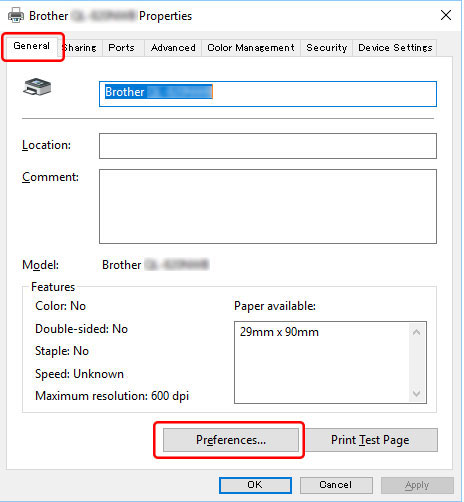
-
Geben Sie im Dialogfeld Druckeinstellungen die Papiereinstellungen an.
- Klicken Sie auf [OK], um das Dialogfeld Properties zu schliessen.
Verfahren 2. Freigegebenen Drucker auf dem Client-Computer neu installieren, nachdem Sie die Papiereinstellungen auf dem Server-Computer vorgenommen haben.
-
Öffnen Sie den Druckerordner. (Um zu erfahren, wie Sie den Druckerordner öffnen, lesen Sie bitte “So öffnen Sie das Fenster Geräte und Drucker.”)
-
Für Windows 11 / Windows 10 / Windows 8.1 / Windows 8 / Windows 7:
Klicken Sie mit der rechten Maustaste auf das Druckersymbol Ihres P-touch, und klicken Sie dann auf [Druckereigenschaften].
Für Windows Vista / For Windows XP:
Klicken Sie mit der rechten Maustaste auf das Druckersymbol Ihres P-touch, und klicken Sie dann auf [Eigenschaften].
-
Klicken Sie auf dem Servercomputer im Dialogfeld Druckereigenschaften auf die Registerkarte [Erweitert] und dann auf die Schaltfläche [Druckeinstellungen...], um das Dialogfeld Druckeinstellungen zu öffnen.
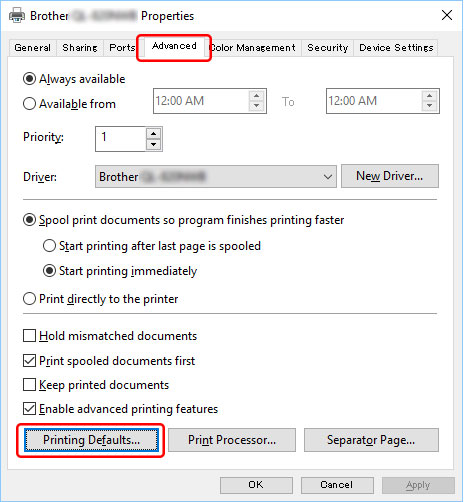
-
Geben Sie im Dialogfeld Druckvorgaben die Papiereinstellungen an.
-
Klicken Sie auf [OK], um das Dialogfeld Properties zu schliessen.
-
Löschen Sie den freigegebenen Drucker vom Client-Computer.
-
Installieren Sie den freigegebenen Drucker auf dem Client-Computer neu.
Die Papiereinstellungen des Servercomputers werden vom Client-Computer übernommen.